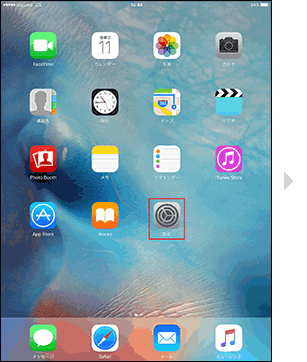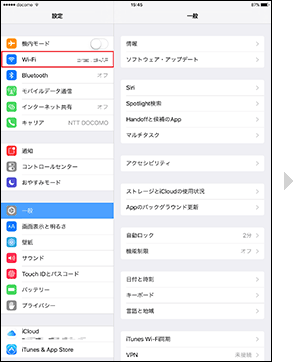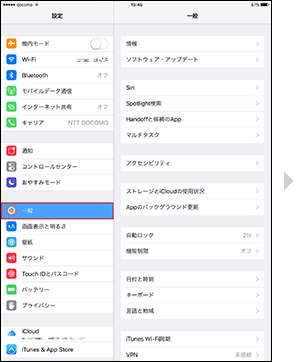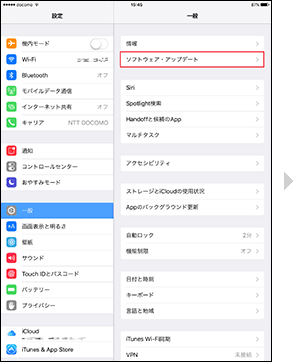iOSソフトウェアアップデート(iPad)
ご利用中のiPadのiOSソフトウェアアップデート方法をご案内します。
- iPadに搭載されているiOSのアップデートを行うことで、新しい機能が追加されたり、より便利にご利用いただけます。アップデートはWi-Fi接続したiPad本体で行う方法と、インターネットに接続できるパソコン(iTunes)を使う方法があり、ここではWi-Fi接続したiPad本体で行う方法をご案内します。
- iOSソフトウェアアップデートはApple社が提供します。
- iOSアップデート方法およびバックアップ方法についてはAppleのウェブサイトiPadサポート別ウインドウが開きますでもご確認いただけます。
- インターネットに接続できるパソコン(iTunes)を使ってアップデートを行う方法はiPhone、iPad、iPod touchをアップデートする別ウインドウが開きますにてご確認いただけます。
事前にご確認ください
- 万が一に備え、ソフトウェアアップデートの前にiCloudまたはiTunesなどでお客さまデータのバックアップを必ずお取りください。
- 本体のバッテリーが十分に充電されている必要があります。
操作手順
【5】「ダウンロードしてインストール」をタップすると利用条件が表示され「同意する」をタップするとダウンロードが開始されます。
- グレーアウトしてタップできない場合は、Wi-Fi接続状況をご確認ください。
【6】ダウンロード後、「インストール」をタップするとアップデートが行われます。この後、本体が再起動され、アップデート完了です。
iPadでよく見られているページ
Apple関連製品:iPhoneについて Apple Watchについて
- お使いの機種やOSバージョンによって画面が一部異なる場合がありますので、ご注意ください。
- Apple、Appleのロゴ、AirPlay、AirPods、Apple Music、Apple Pay、Apple Pencil、Apple TV、Apple Watch、Ceramic Shield、Dynamic Island、Face ID、FaceTime、iBooks、iPad、iPhone、iTunes、Lightning、Magic Keyboard、MagSafe、ProMotion、Siri、Touch ID、TrueDepth、True Toneは、米国および他の国々で登録されたApple Inc.の商標です。iPhoneの商標は、アイホン株式会社別ウインドウが開きますのライセンスにもとづき使用されています。App Store、Apple Arcade、AppleCare+、Apple TV+、iCloudは、Apple Inc.のサービスマークです。TM and © 2025 Apple Inc. All rights reserved.
- IOSは、Ciscoの米国およびその他の国における商標または登録商標であり、ライセンスに基づき使用されています。
- 「Wi-Fi」は、Wi-Fi Allianceの商標または登録商標です。